主页 > 经验 >
电脑总是显示驱动无响应怎么处理 显示器驱动程序停止响应的解决
电脑总是显示驱动无响应怎么处理 显示器驱动程序停止响应的解决方法。我们在使用电脑的时候,总是会遇到很多的电脑问题。当我们在遇到了驱动总是提示无响应的时候,应该怎么办呢?一起来看看吧。
方法一:其实这个并不是什么大问题,这个其实是显卡的驱动跟系统不怎么兼容,或者是显卡运行过热的原因,如果想解决此问题,那就可以去下个驱动软件来更新下显卡的驱动,就可以了,以下就是驱动人生更新显卡驱动的具体步骤。
1、打开驱动人生检测电脑的所有驱动,查看显卡驱动是否需要升级(升级前请备份原有驱动),升级显卡驱动可解决该问题。
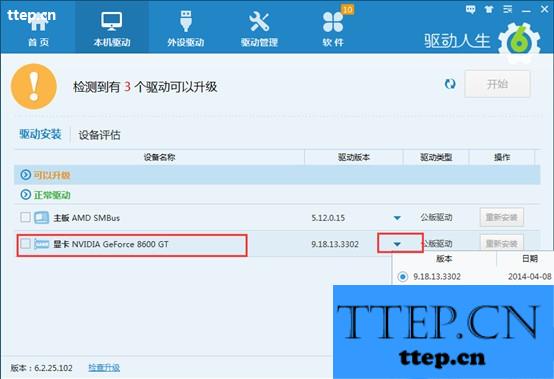
2、如果你的电脑是在升级之后出现的该情况,请在驱动人生的驱动管理板块,将显卡驱动进行还原操作。
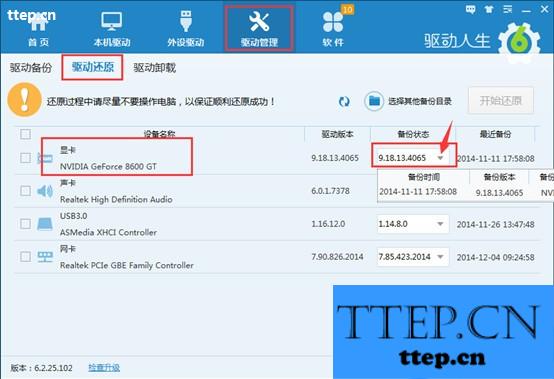
方法二:显卡运行过热,玩大型游戏的玩家深有体会,所以要做的就是给显卡降温。可以检查显卡的散热风扇是否正常转动,并清理显卡表面的灰尘;笔记本在清灰的同时,可以更换一下散热硅脂。
方法三:当上述两种方法都无法解决该问题,则需要考虑是显卡的频率问题引起。可以下载一些降频软件,比如:MSI Afterburner、XtremeTuner Plus等,安装后,修改Core Clock(核心频率)和Memory Clock(显存频率),记住设置后,要点击Apply(应用)。

方法一:其实这个并不是什么大问题,这个其实是显卡的驱动跟系统不怎么兼容,或者是显卡运行过热的原因,如果想解决此问题,那就可以去下个驱动软件来更新下显卡的驱动,就可以了,以下就是驱动人生更新显卡驱动的具体步骤。
1、打开驱动人生检测电脑的所有驱动,查看显卡驱动是否需要升级(升级前请备份原有驱动),升级显卡驱动可解决该问题。
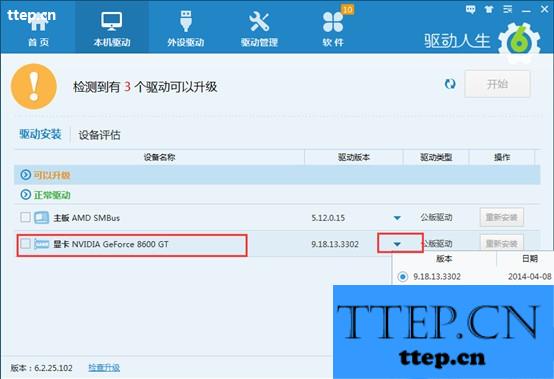
2、如果你的电脑是在升级之后出现的该情况,请在驱动人生的驱动管理板块,将显卡驱动进行还原操作。
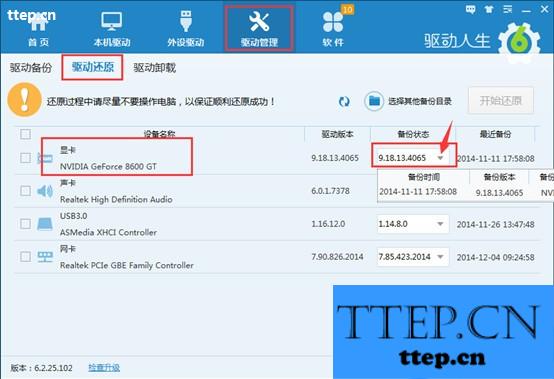
方法二:显卡运行过热,玩大型游戏的玩家深有体会,所以要做的就是给显卡降温。可以检查显卡的散热风扇是否正常转动,并清理显卡表面的灰尘;笔记本在清灰的同时,可以更换一下散热硅脂。
方法三:当上述两种方法都无法解决该问题,则需要考虑是显卡的频率问题引起。可以下载一些降频软件,比如:MSI Afterburner、XtremeTuner Plus等,安装后,修改Core Clock(核心频率)和Memory Clock(显存频率),记住设置后,要点击Apply(应用)。

- 最近发表
- 赞助商链接
